1 つのファイルを開く
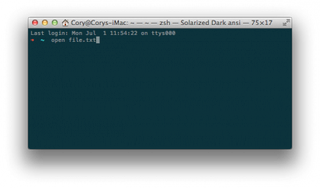
Mac 上で 1 つのファイルを、そのファイル タイプに関連付けられたデフォルトのアプリケーションで開きたい場合は、次のコマンドを使用して入札を行うことができます。
ファイル.txtを開く
「file.txt」を、開きたいディレクトリ パスとファイルに置き換えます。Enter キーを押すと Mac アプリが起動し、指定したファイルが開きます。
複数のファイルを開く
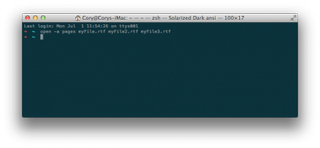
ドライブの検索で複数のファイルが見つかり、それらをネイティブ Mac アプリケーションで開きたいとします。まあ、これは思っているよりも簡単です。これを行うには、次のコマンドを使用します。
myFile1 myFile2 myFile3 を開く
myFile1、myFile2、および myFile3 を、開くファイルのパスとファイル名に置き換えます。開きたい各ファイル名の間にスペースを 1 つ入れて、必要に応じてファイル名を追加し続けることができます。
アプリケーションの選択

Mac 上のデフォルトのアプリケーションが特定のファイルを開くことを常に処理したいとは限りません。この場合、open コマンドで次のフラグを使用して、ファイルを開くアプリを選択できます。
open -a appName ファイル名
appName をファイルを開くアプリの名前に置き換え、fileName を開きたいファイルのパスと名前に置き換えます。たとえば、Pages で開きたい「myFile.rtf」というファイルがある場合、次のコマンドを入力できます。
open -a ページ myFile.rtf
Enter キーを押すと、Pages アプリケーションが起動し、指定したファイルが開きます。これは、Mac にインストールされているアプリケーション フォルダーにあるすべてのアプリケーションで機能します。
Cory Bohon は、フリーランスのテクノロジー ライター、インディーズ Mac および iOS 開発者、アマチュア写真家です。この記事の著者を Twitter でフォローしてください。